
Tabla de contenido:
- Paso 1: ¡Mira el video
- Paso 2: obtenga las piezas necesarias
- Paso 3: Pruebe el registro de turnos
- Paso 4: Establezca la fecha y la hora de RTC
- Paso 5: haz la placa de circuito
- Paso 6: Prepare los LED
- Paso 7: Construya la columna vertebral y la prueba final
- Paso 8: eliminar el sangrado ligero
- Paso 9: coloque todo en el gabinete
- Paso 10: Listo
- Autor John Day [email protected].
- Public 2024-01-30 08:43.
- Última modificación 2025-01-23 14:40.

Hoy, te mostraré cómo construir un Word Clock. Básicamente es un reloj que muestra el tiempo usando palabras. También le mostraré cómo usar un Shift Register y RTC usando un microcontrolador. Shift Register puede ser muy útil si te quedas sin pines en un microcontrolador, por lo que es bueno aprender sobre ellos.
No esperes más y ponte manos a la obra.
Paso 1: ¡Mira el video


El video tiene la explicación detallada de todos los pasos involucrados en la compilación. Así que míralo primero para comprender mejor el proyecto.
Paso 2: obtenga las piezas necesarias

Arduino: INDIA - https://amzn.to/2FAOfxMUS - https://amzn.to/2FAOfxMUK -
74HC595 Registro de turnos: INDIA: https://amzn.to/2pGA8MDUS:
DS3231 RTC: INDIA: https://amzn.to/2pGTxh4US:
Matriz de transistores Darlington ULN2803: INDIA: https://amzn.to/2GculoXUS:
Paso 3: Pruebe el registro de turnos


Hay cuatro tipos de registro de desplazamiento: Serial In Parallel Out (SIPO), SISO, PISO y PIPO. Vamos a utilizar 74HC595, que es un registro de desplazamiento SIPO de 8 bits, lo que significa que tomará datos en serie de 8 bits y los convertirá en datos paralelos de 8 bits. Quizás se pregunte por qué necesitamos un registro de turnos. Vamos a ver. Un Uno tiene 14 pines de E / S digitales y 6 pines de entrada analógica. Incluso después de combinarlos, solo tenemos 20 pines, de los cuales no todos tienen capacidad de salida. Y ese es el problema porque estaremos trabajando con muchos LED en este proyecto, un registro de desplazamiento consume muy menos pines del microcontrolador, 3 en este caso específico, y puede controlar una gran cantidad de LED con él, que son 8 en este caso. Y eso no es todo. Este registro de desplazamiento también se puede conectar en cadena con otro registro de desplazamiento para controlar aún más LED, y el segundo se puede conectar en cadena con el siguiente registro de desplazamiento y así sucesivamente. Lo que estoy tratando de decir es que con solo usar tres pines, puede controlar muchos dispositivos digitales.
Consulte el diagrama de clavijas del registro Shift. El pin número 1 al 7 junto con el pin 15 son los datos de salida paralela. Como todos los circuitos integrados de la serie 74, 8 y 16 son pines de alimentación. Pin 14 - también conocido como entrada en serie, Pin 12 - también conocido como pestillo, Pin 11 - también conocido como reloj, son el control pines de los que hablé. El pin 10 se llama borrado de serie y se usa para borrar la salida del registro de desplazamiento, se mantendrá alto durante todo el proyecto; El pin 13 llamado habilitación de salida, como su nombre lo indica, habilita la salida, se mantendrá bajo. El pin 9 se usa para la conexión en cadena y está conectado al siguiente 74595.
Veamos el funcionamiento. El pestillo se tira hacia abajo antes de enviar los datos en serie. Luego, cada uno de los 8 bits se envía uno por uno. El registro de desplazamiento determina que vienen nuevos datos al verificar el estado del pin del reloj, si el pin del reloj está alto, los datos son nuevos. Cuando todos los bits se envían por completo, el pestillo se eleva para reflejar realmente los datos en los 8 pines de salida.
Para ejecutar todo esto en Arduino IDE, hay una función llamada shift out que tiene cuatro parámetros (ver imagen). Los dos primeros son autoexplicativos, el cuarto son los datos en serie de 8 bits, escritos aquí en formato binario. Si el tercer parámetro es MSB primero, entonces el MSB de los datos en serie se enviará primero y en realidad se reflejará en el pin 'Qh' del registro que precede a los datos restantes y si el tercer parámetro es LSB primero, el LSB será se muestra en el pin 'Qh'.
Ahora, la capacidad de salida de corriente de este registro de desplazamiento es de solo 20 mA por pin, y necesitaremos más que eso, ahí es donde entra ULN2803.
Si desea probar el funcionamiento del registro de desplazamiento, he adjuntado un boceto en este boceto junto con las imágenes, solo aplique energía, conecte los pines 11, 12 y 14 a cualquier pin digital de Arduino y cargue el boceto. Vea el video para una mejor comprensión.
Paso 4: Establezca la fecha y la hora de RTC
Conecté el RTC a Arduino como cualquier otro dispositivo I2C (SDA a A4 y SCL a A5) y apliqué energía. Luego abrí el boceto adjunto en este paso y establecí los parámetros de "setDS3231time" haciendo referencia a la línea comentada justo encima, para establecer la fecha y hora correctas del RTC. Luego descomenté esa línea y cargué el programa en Arduino. Sin desconectar nada, volví a comentar la línea y subí el boceto a Arduino. Ahora desconecte la energía del RTC, déjelo por un minuto o dos, conéctelo a Arduino una vez más y abra el monitor serial. Si la fecha y la hora que se muestran en el monitor son correctas, sabrá que el RTC está funcionando bien.
Paso 5: haz la placa de circuito
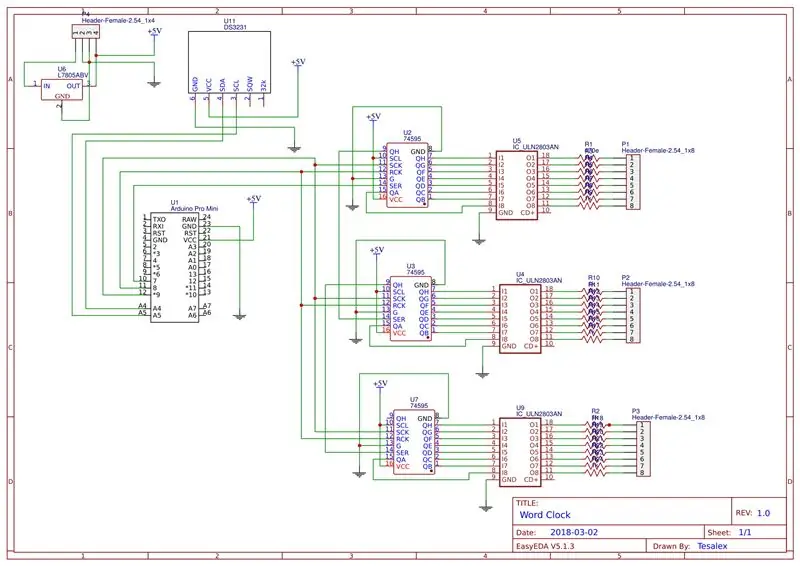



El diagrama de conexión se adjunta en este paso. Puede soldarlo a mano o pedir un PCB. Todo depende de usted. Pedí PCB ya que una vez soldaba a mano el PCB, y tomó bastante tiempo y la parte inferior también fue muy torpe.
Pedí mi PCB a JLCPCB.
Enlace para esquema y PCB:
Paso 6: Prepare los LED



1. Verifique todos los LED con una batería de 3V.
2. Corte la parte superior del LED.
3. Acorte una pata de la resistencia y el ánodo (pata más larga) del LED.
4. Suelde la pata corta del resistor y el ánodo juntos.
Haga esto con todos los LED que vaya a utilizar.
Paso 7: Construya la columna vertebral y la prueba final
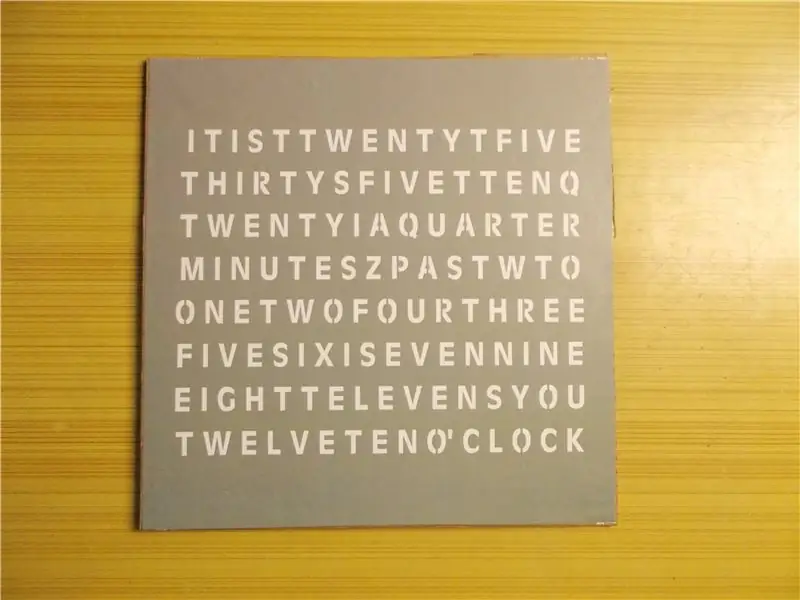
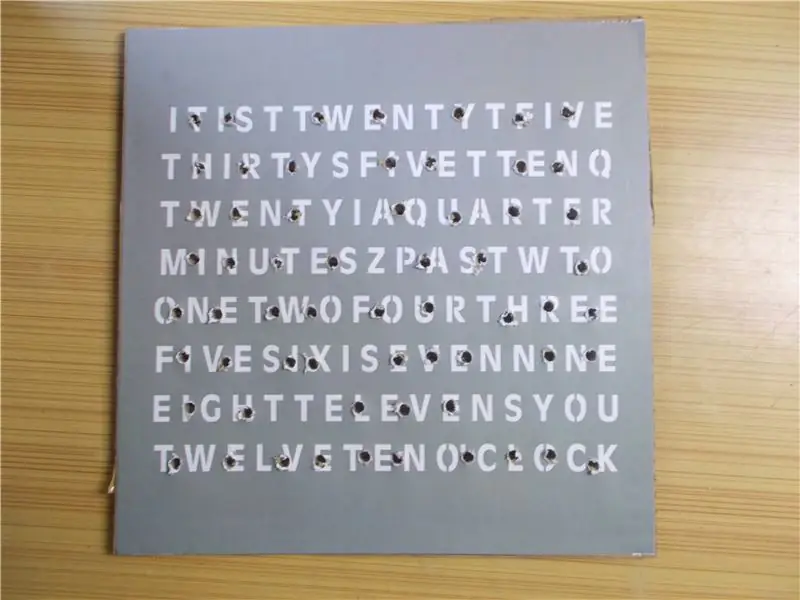

Después de que terminaron los LED, tomé un cartón del empaque de un electrodoméstico, de 8x8 pulgadas de tamaño.
Imprimí la plantilla adjunta en este paso en un papel blanco y dos copias en una hoja transparente, ya que la tinta es un poco clara.
Ahora corto la plantilla a tamaño real y la pego en el cartón con un poco de pegamento. Después de esto, hice agujeros para los LED de acuerdo con la longitud de las palabras para que no se vean tenues cuando los LED brillan. Luego tomé 4 cables de cobre sólido y los pegué entre dos filas de LED. Luego empujé los LED en los orificios manteniendo el LED de la resistencia cerca del cable de cobre. Después de esto, soldé la resistencia al cable de cobre y soldé el cátodo de los LED de la misma palabra. Luego corté el exceso de cables.
Ahora tomé tres cables planos que tienen ocho cables cada uno y en un extremo, soldé los conectores macho y el otro extremo se soldará a los LED. Estos encabezados irán luego a los encabezados hembra de la PCB. Pero, ¿qué cable se soldará a qué palabra? Junto con este paso está la secuencia de la conexión de los encabezados de acuerdo con el programa que he escrito. Por lo tanto, el primer cable del encabezado 1 debe ir a la palabra veinticinco, el segundo al treinta, el primer cable del segundo encabezado a uno y así sucesivamente.
Ahora notará que los últimos 4 encabezados no están conectados a nada y es posible que observe que el cable de cobre en la parte posterior debe soldarse a 5 voltios. Entonces, los corto todos y los conecté al último encabezado y, si recuerdas, también conecté el último encabezado hembra a Vcc o 5 Voltios. La palabra "es" y "en punto" deben estar siempre encendidas, por lo tanto, los soldé al penúltimo pin del encabezado y en el PCB los conecté a tierra. Por último, la palabra "minutos" no siempre está activada, y también debe controlarse, así que la soldé al quinto pin del tercer encabezado, y la razón por la que conectamos el pin 3 al quinto encabezado hembra mientras ensamblamos la PCB ya que el pin 3 controla el minuto palabra en el programa que he escrito.
Dicho esto, ahora es el momento de verificar el funcionamiento conectando los encabezados en sus respectivos lugares, cargando el boceto en Arduino y aplicando 5 voltios y el mío está funcionando muy bien. Rápidamente soldé un conector de barril de CC a las clavijas de alimentación, ya que usaré un adaptador de 5 voltios; de lo contrario, habría usado el 7805, para lo cual ya dejé un espacio en la PCB.
Paso 8: eliminar el sangrado ligero


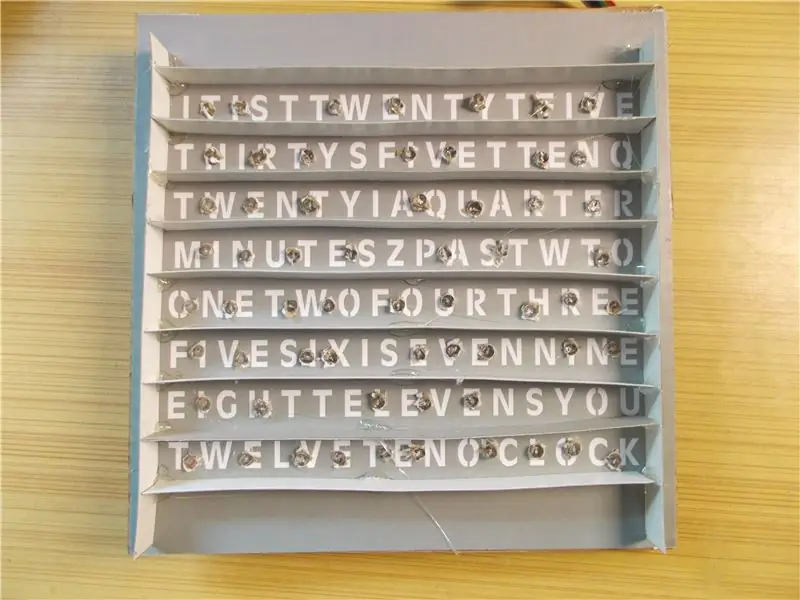
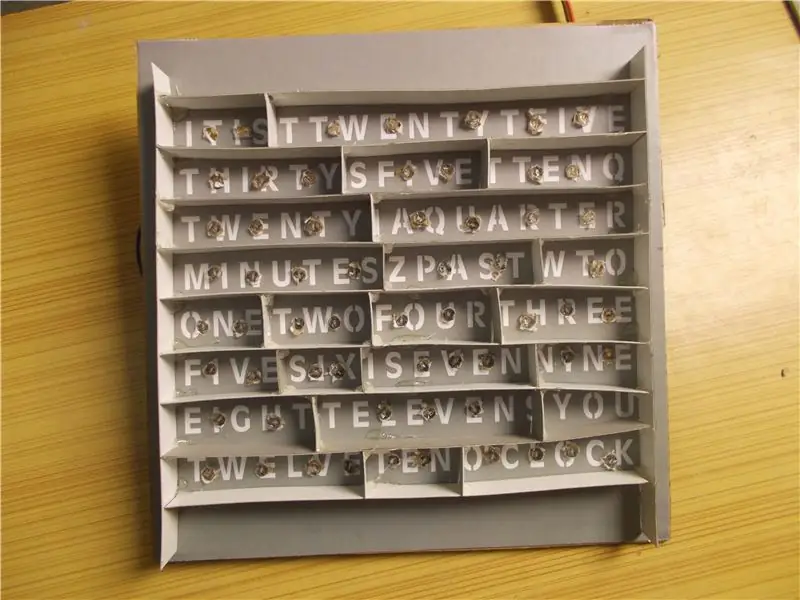
Para quitar el ligero sangrado a otras palabras utilicé un trozo de cartón de 1 cm de altura y lo pegué con un poco de pegamento caliente entre cada palabra. Empecé desde el centro y luego salí hasta el final. Después de esto, medí y corté el cartón para cada lugar y luego lo volví a pegar con dos gotas de pegamento caliente.
Paso 9: coloque todo en el gabinete

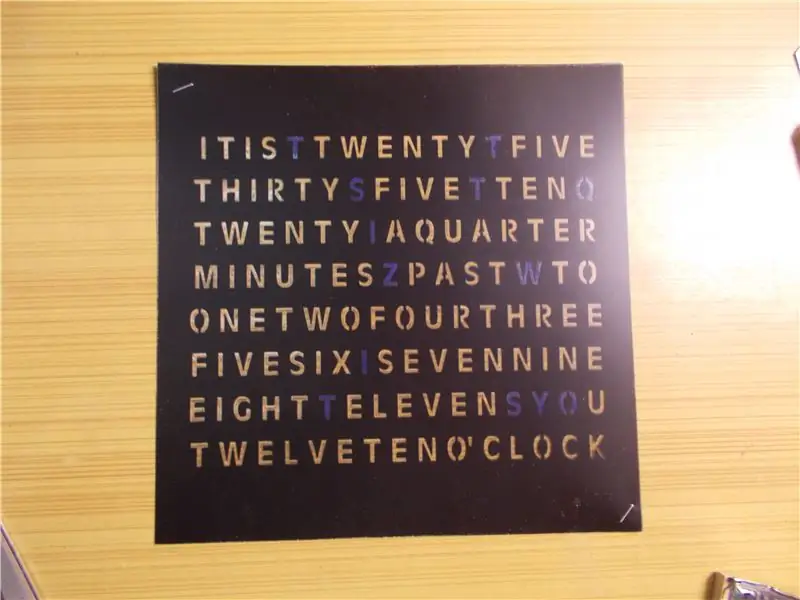

Hice un gabinete con un MDF de 12 mm con dimensiones internas de 8x8 pulgadas y me aseguré de que el cartón encajara perfectamente. También corto una lámina acrílica del tamaño adecuado y tengo en cuenta que esta vez no debe ser muy gruesa. Adjunté la lámina acrílica y también hice un agujero para el gato de barril en un lado del gabinete.
Ahora puse cada uno de los vinilos a la medida quitando las esquinas y luego los apilé juntos y los engrapé en dos lados opuestos. En la parte posterior del vinilo, pego una cinta opaca a las palabras que no sirvieron de nada.
Luego dejé caer el vinilo al recinto y también el cartón que lo he preparado y encendí, y todo se ve genial.
Corté un trozo de cartón de las esquinas para que sea fácil de quitar si es necesario.
Pocos cambios (no realmente necesarios): cambié el cable de alimentación a un calibre más grueso para que pueda transportar la corriente requerida con facilidad y también conecté el RTC usando un cabezal hembra (recomendado) ya que a veces requiere cambiar la fecha y la hora. Puede agregar pegamento caliente para mantener el cartón en su lugar si es necesario, pero el mío tiene suficiente fricción para estar allí incluso en un terremoto.
Paso 10: Listo

Espero que hayas aprendido algo hoy. No dudes en compartir tus pensamientos y consejos sobre el proyecto y considera suscribirte en Instructables y en nuestro canal de YouTube.
Disfruta tu creación:)
Recomendado:
Reloj de palabras NeoMatrix 8x8: 6 pasos (con imágenes)

NeoMatrix 8x8 Word Clock: ¿Está fascinado con el paso del tiempo? ¿Quiere un reloj elegante, moderno y funcional para agregar a su colección de relojes? El reloj de palabras es un dispositivo único para decir la hora, que utiliza una cuadrícula de letras para deletrear la hora. Mientras puedes
Reloj de palabras minimalista: 28 pasos (con imágenes)

Reloj de palabras minimalista: Un gran agradecimiento a Super Make Something ya que este proyecto se inspiró en su Reloj de palabras de Neopixel. Creé este reloj como parte de mi diseño IGCSE & Curso de tecnología y recibió una A * por ello. El modelo CAD se construyó sobre la fusión de antemano y así
Reloj de palabras de arco iris con un efecto de arco iris completo y más: 13 pasos (con imágenes)

Rainbow Word Clock con un efecto de arco iris completo y más: Metas1) Simple2) No es caro3) La mayor eficiencia energética posible Rainbow Word Clock con un efecto de arco iris completo. el Control de Brillo de los NeopixelsUpdate 01-ene
Reloj de palabras holandés 8x8: 7 pasos (con imágenes)

Reloj de palabras holandés 8x8: Sé que no soy el primero en hacer un reloj de palabras usando un Arduino. Aún así, siempre estuvo en mi lista de 'cosas por hacer' hacer uno holandés. Para un proyecto diferente, compré un 'colorduino / rainbowduino / funduino' hace mucho tiempo para probar algo
Reloj De Palabras: 6 Pasos (con Imágenes)

Reloj De Palabras: En este proyecto se detalla cómo construir un reloj basado en arduino que da la hora en palabras. Por ejemplo, " Son las dos y media ".Este proyecto es la versión española ola de https://www.instructables.com/id/My-Arduino
